프린터에 연결하지 못했습니다. 로컬 인쇄 스풀러 서비스가 실행되고 있지 않습니다. 스풀러를 다시 시작하거나 컴퓨터를 다시 시작하십시오.
프린터를 이용해 인쇄를 하거나 프린터를 추가하려고 하는 경우 위와 같은 오류 메시지가 나타나는 경우가 있는데요.
프린터가 설치되어 있는 경우 프린터가 목록에서 사라지는 경우도 있고 인쇄가 제대로 진행되지 않는 경우도 있는데 윈도우 서비스에서 프린터 스플러가 꺼져있거나 자동으로 중지된 경우 오류가 발생하며 Print Spooler 서비스를 자동으로 시작되게 설정해 해결할 수 있습니다.
튜토리얼 환경 : 윈도우10 (윈도우7도 같은 요령)
목차
Print spooler 서비스 자동 시작 설정
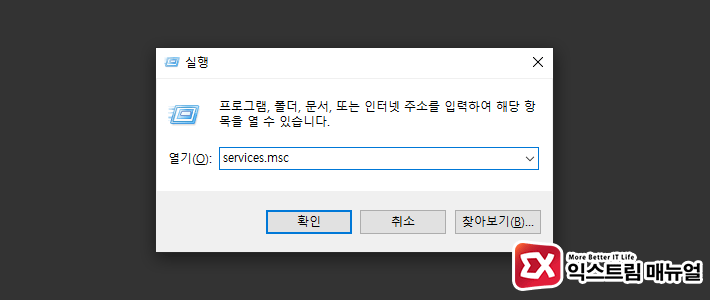
1. 키보드 단축키 Win+R을 눌러 실행창을 띄운 다음 services.msc를 입력합니다.
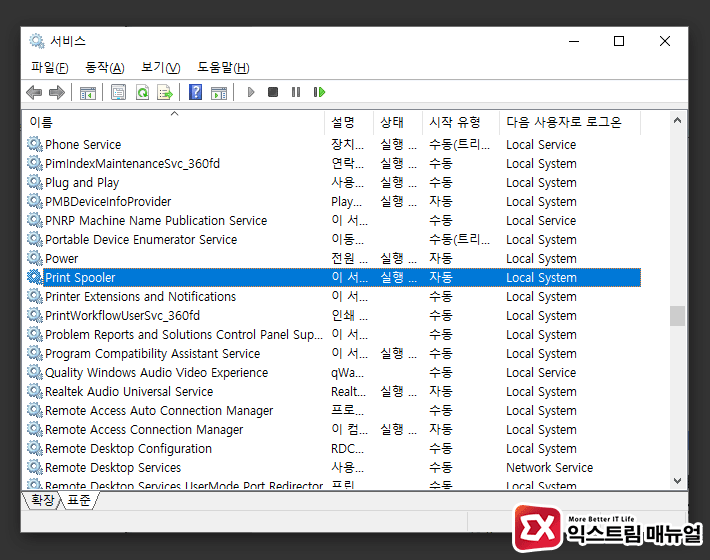
2. 서비스 항목 중 Print Spooler를 찾아 더블 클릭합니다.
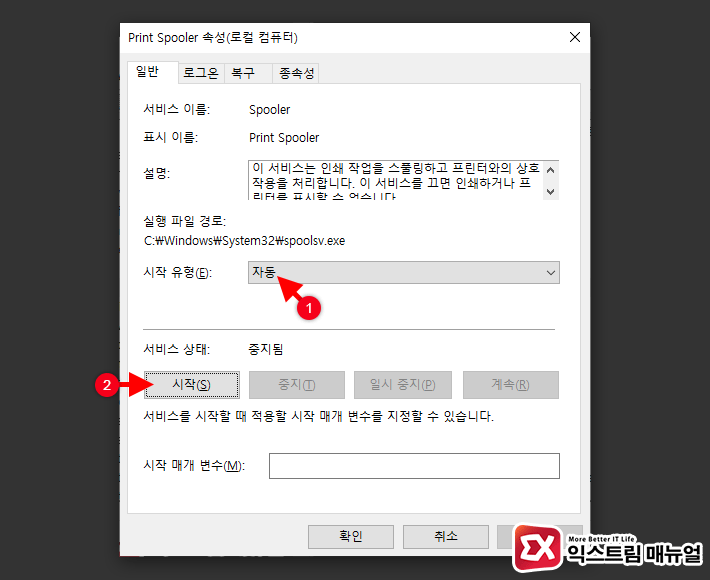
3. Print Spooler 서비스의 시작 유형을 ‘자동’으로 변경한 다음 ‘시작’ 버튼을 클릭해 인쇄 스풀러 서비스가 자동으로 시작되게 설정합니다.
프린트 Spool 파일 삭제
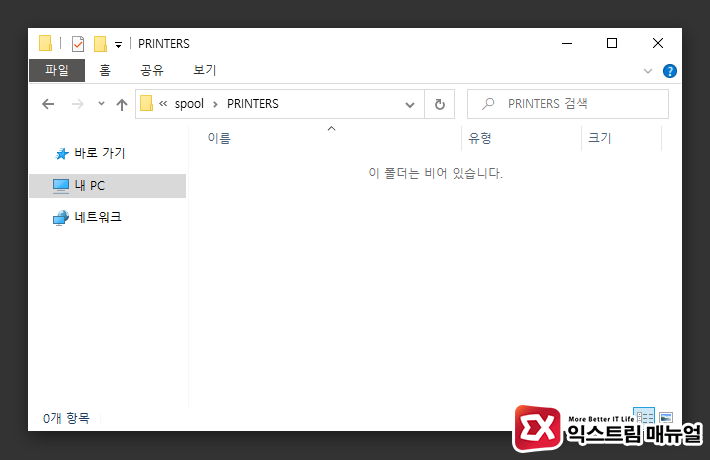
C:\Windows\System32\spool\PRINTERS
인쇄 대기열에 있는 파일을 삭제해서 Spool을 정리합니다. 윈도우 탐색기를 실행한 다음 위 경로로 이동해 폴더 안에 있는 파일을 모두 삭제합니다.
이제 인쇄를 다시 시도하면 프린터가 동작하는 것을 확인할 수 있습니다.




1개 댓글. Leave new
정말 감사합니다!
알려주신대로 하니까 바로 해결됐습니다.
속이 다 시원해요ㅎㅎ